修改此控制項目會使頁面自動更新
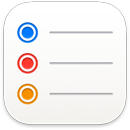 提醒事項
提醒事項
「提醒事項」讓您比以往更輕鬆地追蹤所有待辦事項。建立和整理購物清單、工作計畫案或您想要追蹤之任何其他項目的提醒事項。您也可以選擇接收提醒事項的時間和地點。製作群組來指派計畫案的共享任務。
加入標籤。加入標記來整理提醒事項。在側邊欄中按一下一或多個標記來快速過濾提醒事項。
製作自訂「智慧型列表」。「智慧型列表」會自動根據日期、時間、標籤、位置、旗標或重要性來排序即將到來的提醒事項。選取過濾條件來製作自訂「智慧型列表」。
使用智慧型建議。「提醒事項」會根據您過去製作的相似提醒事項自動建議提醒事項的日期、時間和位置。
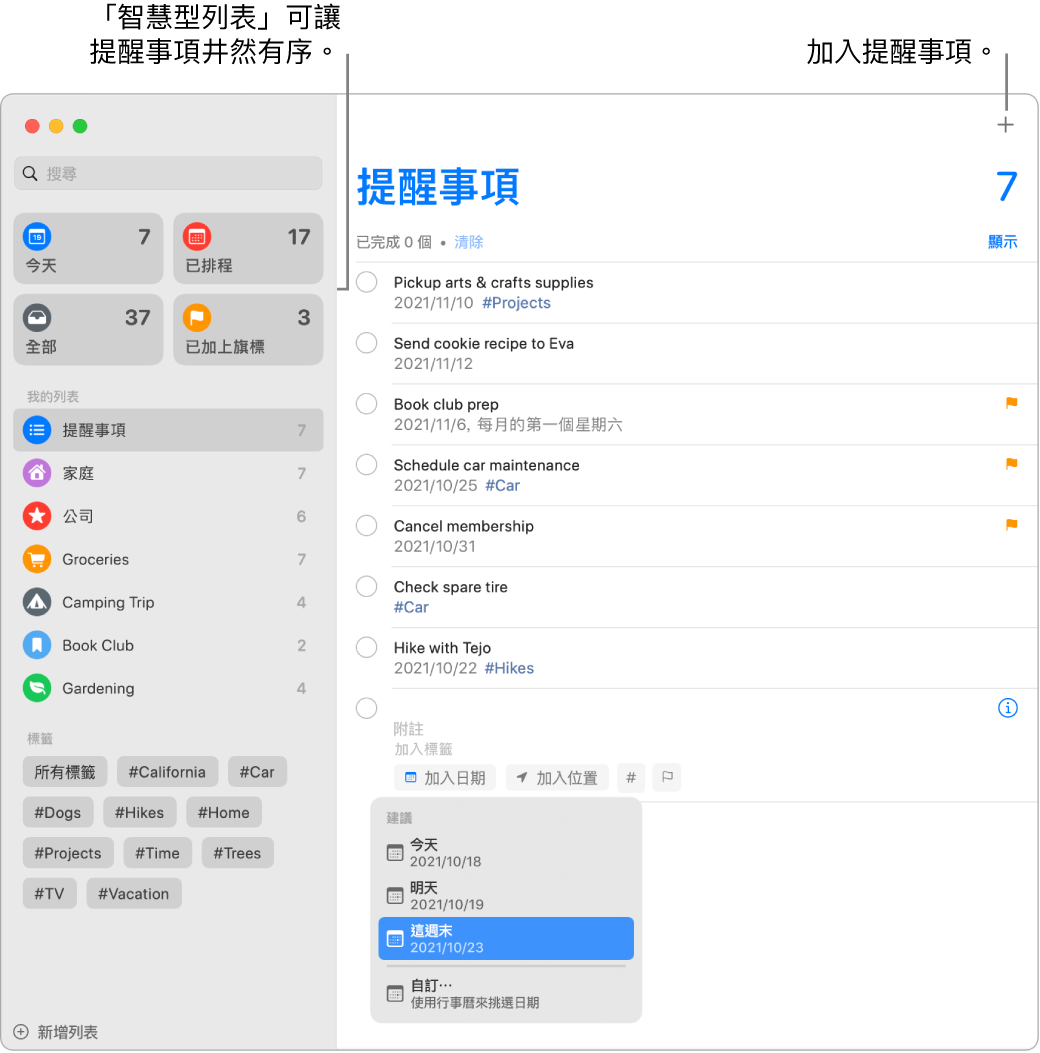
責任劃分。指派提醒事項給與您共享列表的成員以便其接收通知。劃分任務並確定每個人都知道自己負責的內容。若要共享列表,請選擇「檔案」>「共享列表」。
使用子任務和群組進行整理。若要將提醒事項轉換為子任務,請按下 Command + ],或將其拖至另一個提醒事項的上方。主提醒事項會變為粗體,子任務在其下方會被縮排。您可以收合或展開子任務,讓顯示內容保持井然有序。
若要將提醒事項群組在一起,請選擇「檔案」>「新增群組」。根據您的喜好為該群組命名。透過將更多列表拖至群組中來加入更多列表,或將它們拖出以移除它們。
以「郵件」接收提醒事項建議。當您以「郵件」和某人通信,您可以使用 Siri 來辨識可能的提醒事項並為您提供製作的建議。
快速加入提醒事項。使用自然語言來快速加入提醒事項。例如,寫「每個星期三下午 5 點帶艾咪踢足球」來建立該日和該時間的重複性提醒事項。
更多內容。請參閱:提醒事項使用手冊。